Come correggere l’errore NET HELPMSG 2182 o NET HELPMSG 3521 su PC Windows

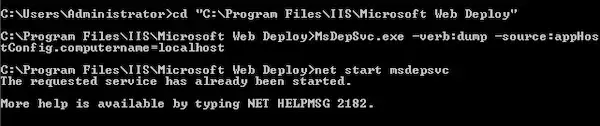
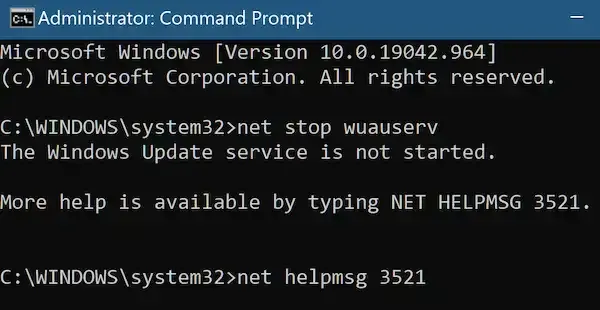
Entrambi questi errori di Windows sono comuni, ma difficili da analizzare perché sono così vaghi. Quindi, se riscontri questi errori sul tuo computer Windows 10 o 11, cosa puoi fare per risolverli?
Come risolvere il problema e correggere NET HELPMSG 2182 o NET HELPMSG 3521 su PC Windows 10/11
Correggere questi errori non è in realtà troppo difficile, ma richiede che gli utenti sappiano cosa fare fin dall’inizio. Se non sei particolarmente esperto di tecnologia, non preoccuparti, siamo qui per aiutarti.
Di seguito abbiamo raccolto alcune semplici guide passo-passo che ti semplificheranno le cose. Segui queste guide e dovresti risolvere questo problema in pochissimo tempo!
Correzione del messaggio di errore di Windows NET HELPMSG 2182
- Apri il prompt dei comandi come amministratore.
- Per fare ciò, premi il tasto Windows + X, quindi fai clic su “Prompt dei comandi (amministratore)” dal menu.
- Digita “net stop cryptSvc” e premi Invio per interrompere il servizio di crittografia.
- Digita “ren %systemroot%\System32\Catroot2 oldcatroot2” e premi Invio. Questo comando rinominerà la cartella Catroot2.
- Digita “net start cryptSvc” e premi Invio. Questo comando avvierà il servizio di crittografia.
- Digita “net start bits” e premi Invio. Questo comando avvierà il servizio di trasferimento intelligente in background.
- Digita “net start wuauserv” e premi Invio. Questo comando avvierà il servizio Windows Update.
- Riavvia il computer e controlla se l’errore è stato risolto.
Risoluzione dei problemi e correzione dell’errore NET HELPMSG 3521
- Apri il prompt dei comandi come amministratore.
- Per fare ciò, premi il tasto Windows + X, quindi fai clic su “Prompt dei comandi (amministratore)” dal menu.
- Digita “net stop wuauserv” e premi Invio. Questo comando interromperà il servizio Windows Update.
- Digita “cd /d %windir%\SoftwareDistribution” e premi Invio. Questo comando passerà alla cartella SoftwareDistribution.
- Digita “rd /s DataStore” e premi Invio. Questo comando eliminerà la cartella DataStore.
- Digita “rd /s Download” e premi Invio. Questo comando eliminerà la cartella Download.
- Digita “net start wuauserv” e premi Invio. Questo comando avvierà il servizio Windows Update.
- Riavvia il computer e controlla se l’errore è stato risolto.
Ora, sebbene alcune di queste correzioni possano essere un po’ più difficili della correzione generale media, queste guide dovrebbero semplificare le cose in modo significativo. Finché hai seguito queste guide di conseguenza, le cose funzioneranno correttamente quando incontri il messaggio di errore NET HELPMSG 2182 o NET HELPMSG 3521 sul tuo PC. Speriamo di essere riusciti ad aiutarti a risolvere il tuo problema e, per ulteriori correzioni come questa, resta sintonizzato!



Lascia un commento